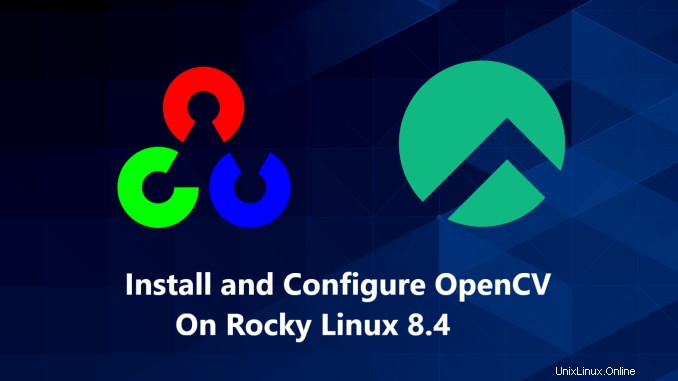

Heute lernen wir, OpenCV auf Rocky Linux 8.4, AlmaLinux 8.4 und CentOS 8 zu installieren und zu konfigurieren. OpenCV (Open Source Computer Vision Library) ist Open-Source-Software mit Bindungen für C++, Python und Java. OpenCV wird für eine Vielzahl von Anwendungen verwendet, darunter medizinische Bildanalyse, Erstellen von Straßenszenenbildern, Überwachungsvideos, Erkennen und Erkennen von Gesichtern, Verfolgen von sich bewegenden Objekten, Extrahieren von 3D-Modellen und mehr.
OpenCV kann Multi-Core-Verarbeitungs- und GPU-Beschleunigungsfunktionen für Echtzeitoperationen nutzen.
Dieses Tutorial zeigt, wie OpenCV auf Rocky Linux 8.4, Alma Linux 8.4 und CentOS 8 installiert und konfiguriert wird. Der einfachste Weg, OpenCV auf Rocky Linux und CentOS zu installieren, besteht darin, es direkt aus dem Rocky Linux- und CentOS-Repository zu installieren. Wenn Sie die neueste stabile Version von OpenCV aus dem Quellcode installieren möchten, scrollen Sie auf dieser Tutorial-Seite nach unten.
Wählen Sie eine der Installationsoptionen, die am besten zu Ihnen passt.
Installieren Sie OpenCV aus dem Rocky Linux- und CentOS-Repository
Das OpenCV-Modul ist im Standard-Repository von Rocky Linux 8.4 und CentOS verfügbar. Um das OpenCV-Modul zu installieren, geben Sie den Befehl ein:
sudo dnf install opencv opencv-devel opencv-python
Sobald die Installation abgeschlossen ist, können Sie sie überprüfen, indem Sie Folgendes ausführen:
pkg-config --modversion opencv
3.4.1
Installieren und konfigurieren Sie OpenCV auf Rocky Linux 8.4 und CentOS von Source
Das Erstellen der OpenCV-Bibliothek aus dem Quellcode ist die empfohlene Methode zum Installieren von OpenCV. Es wird für Ihr spezielles System optimiert und Sie haben die vollständige Kontrolle über die Build-Optionen.
Führen Sie die folgenden Schritte aus, um die neueste Version von OpenCV von der Quelle zu installieren:
1) Installieren Sie die erforderlichen Tools und Abhängigkeiten:
sudo dnf install epel-release git gcc gcc-c++ cmake3 qt5-qtbase-devel python3 python3-devel python3-pip cmake python3-devel python3-numpy gtk2-devel libpng-devel jasper-devel openexr-devel libwebp-devel libjpeg-turbo-devel libtiff-devel tbb-devel libv4l-devel eigen3-devel freeglut-devel mesa-libGL mesa-libGL-devel boost boost-thread boost-devel gstreamer1-plugins-base2) Klonen Sie den OpenCV-Contrib und das OpenCV-Repository mit dem folgenden Befehl:
mkdir -p ~/opencv_build && cd ~/opencv_build git clone https ://github.com/opencv/opencv.git git clone https ://github.com/opencv/opencv_contrib.git
Zum Zeitpunkt des Verfassens dieses Artikels ist die Standardversion im Github-Repository Version 4.2.0. Wenn Sie eine ältere Version von OpenCV installieren möchten, führen Sie den Befehl cd aus in das Verzeichnis opencv und opencv_contrib und führen Sie git checkout <versi_opencv_lain> aus
3) Sobald der Download abgeschlossen ist, erstellen Sie ein temporäres Build-Verzeichnis und gehen Sie zu diesem Verzeichnis:
cd ~/opencv_build/opencv && mkdir build && cd build Konfigurieren Sie den OpenCV-Build mit dem folgenden CMake-Befehl:
cmake3 -D CMAKE_BUILD_TYPE=RELEASE \ -D CMAKE_INSTALL_PREFIX=/usr/local \ -D INSTALL_C_EXAMPLES=ON \ -D INSTALL_PYTHON_EXAMPLES=ON \ -D OPENCV_GENERATE_PKGCONFIG=ON \ -D OPENCV_EXTRA_MODULES_PATH=~/opencv_build/opencv_contrib/modules \ -D BUILD_EXAMPLES=ON ..
Wenn das CMake-Buildsystem vollständig ist, sehen Sie eine Ausgabe wie unten
– Konfiguration abgeschlossen
– Erstellung abgeschlossen
— Build-Dateien wurden geschrieben nach:/home/vagrant/opencv_build/opencv/build
4) Starten Sie den Kompiliervorgang mit:
make -j8 Ändern Sie das Flag -j entsprechend Ihrem Prozessorkern. Wenn Sie die Anzahl der Kerne Ihres Prozessors nicht kennen, können Sie sie finden, indem Sie den Befehl nproc eingeben .
Der Kompilierungsprozess kann je nach Systemkonfiguration einige Minuten oder länger dauern.
5) Installieren Sie die OpenCV-Bibliotheken, indem Sie Folgendes eingeben:
sudo make install
6) Erstellen Sie eine Symlink-Datei opencv4.pc in das Verzeichnis /usr/share/pkgconfig und führen Sie ldconfig aus um den Bibliotheken-Cache neu zu erstellen.
sudo ln -s /usr/local/lib64/pkgconfig/opencv4.pc /usr/share/pkgconfig/ sudo ldconfig Prüfen Sie die OpenCV-Version, indem Sie Folgendes eingeben:
pkg-config --modversion opencv4 4.3.0
7) Um die Python-Module cv2 zu aktivieren ausführen:
python3 -c "import cv2; print(cv2.__version__)" Ausgabe
4.3.0-devSchlussfolgerung
In diesem erweiterten Linux-Leitfaden haben wir Ihnen zwei verschiedene Möglichkeiten gezeigt, OpenCV und Configure auf Rocky Linux 8.4, AlmaLinux 8.4 und CentOS 8-Server zu installieren. Welche Methode Sie wählen, hängt von Ihren Bedürfnissen und Vorlieben ab.
Während die Installation und Konfiguration von OpenCV auf Rocky Linux 8.4, einer gepackten Version aus dem Rocky Linux-, AlmaLinux- und CentOS-Repository, einfacher ist, bietet Ihnen das Erstellen von OpenCV aus dem Quellcode mehr Flexibilität.
Verwandte Tutorials und Betriebssystem-Download-Links:
Rocky Linux 8.4 stabile Version herunterladen
AlmaLinux OS 8.4 Update zum Download verfügbar
So fügen Sie das EPEL-Repository unter Rocky Linux, AlmaLinux und CentOS hinzu
So installieren und konfigurieren Sie Ansible AWX unter Rocky Linux 8.3 und CentOS 8
So installieren Sie Snap Store in Linux Mint 20 / Linux Mint 20.1
So beheben Sie den Fehler beim Wiederherstellen des Journals beim Hochfahren von Ubuntu